Vollbildmodus für den Texteditor konfigurieren
Für den Texteditor im Portal, über den Sie Texte per Klick an Ort und Stelle bearbeiten können, können Sie einen Vollbildmodus konfigurieren. Mit dem Vollbildmodus können Sie den Texteditor in einem Vollbild-Dialog öffnen und dort die Texte bearbeiten.
Anleitung:
-
Öffnen Sie die SystemAdministration
-
Öffnen Sie über die Statusleiste die Datenbankkonfigurationen:

-
Laden Sie über die Eigenschaft Web-Html-Editor Konfiguration (js-Datei) die hinterlegte Datei herunter:
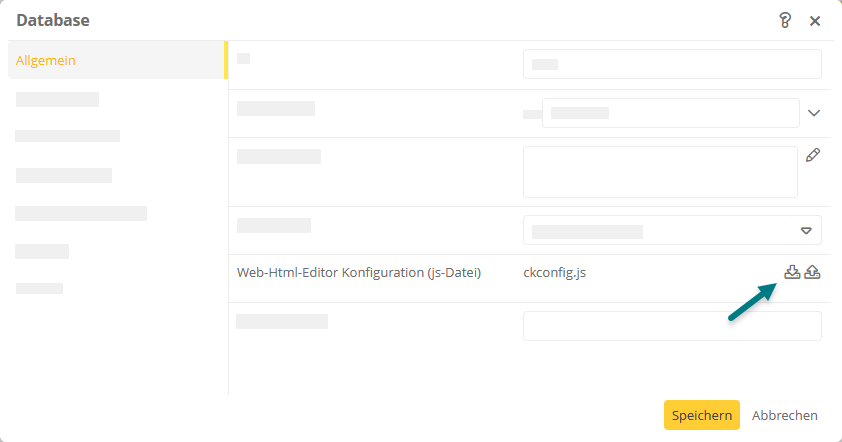
Falls in der Eigenschaft keine Datei hinterlegt ist, suchen Sie das Datenbankobjekt über die Suche in der SystemAdministration, selektieren Sie es und öffnen Sie den Dateimanager in der Werkzeugleiste über Dateien. Laden Sie dort die Datei ckconfig.js herunter:
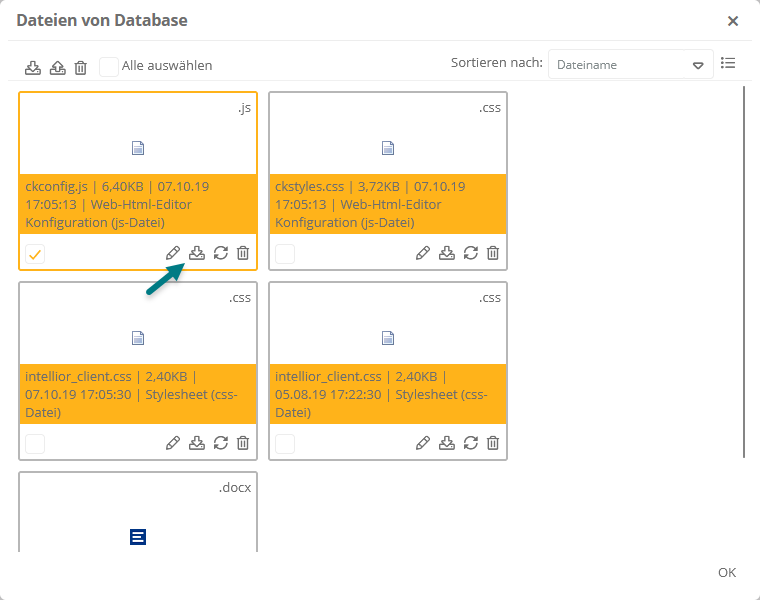
Falls im Dateimanager der Datenbank ebenfalls nicht die Datei ckconfig.js hinterlegt ist, erstellen Sie selbst die Datei ckconfig.js auf Ihrem Rechner.
-
Ergänzen Sie in der Datei ckconfig.js Folgendes:
config.extraPlugins = 'maximizeInline';
config.toolbar_Basic = ['MaximizeInline']
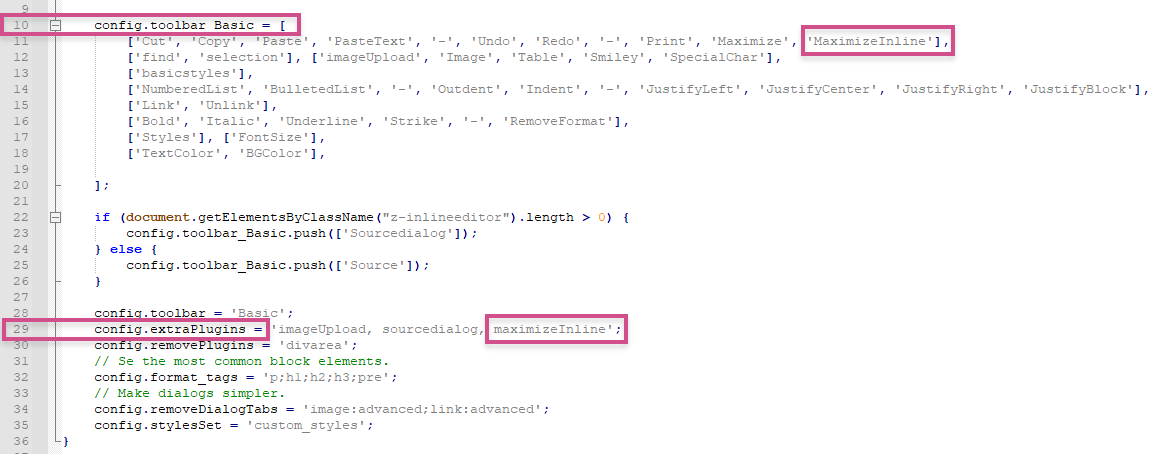
-
Speichern Sie die Datei mit den Ergänzungen ab
-
Laden Sie die Datei in die Datenbank-Eigenschaft Web-Html-Editor Konfiguration (js-Datei) hoch:
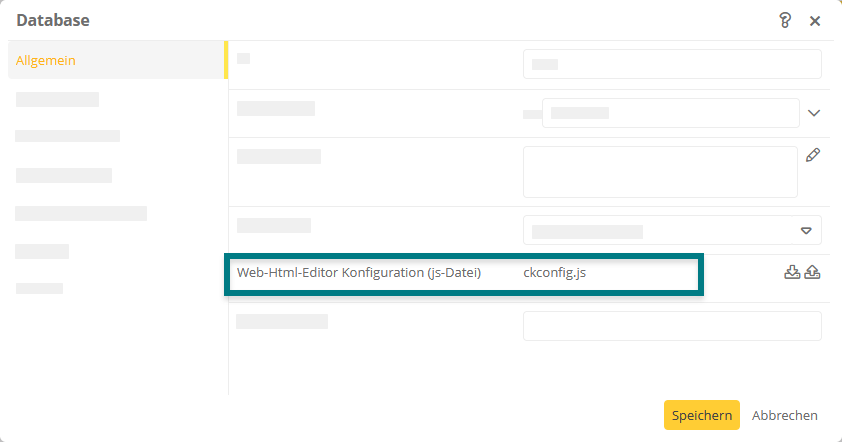
-
Speichern Sie die Änderungen
Ergebnis:
In der Werkzeugleiste des Texteditors wird die Maximieren-Schaltfläche angezeigt, über die Sie den Texteditor in einem Dialog anzeigen können.

